Saiba como você pode aplicar um filtro a uma tabela para que, quando colocada em uma folha com outras vistas, somente os elementos que aparecem em outras vistas sejam listados na tabela.
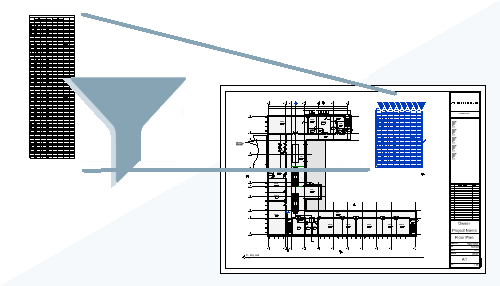
O que é Filtrar tabelas por folha?
Em versões anteriores, as tabelas podiam ser filtradas pelos parâmetros usados na tabela. Por exemplo, você pode desejar filtrar uma tabela de portas pelo nível em que a porta está. Em seguida, é possível colocar a tabela, filtrada por nível, na mesma folha com uma planta de piso do mesmo nível. No Revit 2023, uma nova função foi adicionada permitindo filtrar elementos na tabela com base em outras vistas na mesma folha. Portanto, agora você não precisa se preocupar em incluir um parâmetro para filtrar na tabela, em vez disso, basta definir a tabela como Filtrar por folha. Uma vez que essa opção esteja definida para a tabela, em uma folha, a tabela somente exibe os elementos que também estão incluídos em outras vistas na mesma folha com a tabela.
Por que você deveria usá-lo?
O uso desse recurso aplica um filtro às tabelas com menos esforço. Por exemplo, você pode ter um edifício com múltiplos andares, a tabela de portas associada do edifício seria muito longa se incluísse as portas de todo o edifício. Antes do Revit 2023, você precisaria incluir um parâmetro como “Nível” na tabela para ser usado exclusivamente como um parâmetro para filtrar as tabelas de portas. Você também precisa ter uma versão da tabela para cada piso do edifício. Há mais para gerenciar e mais etapas necessárias para obter o resultado desejado. Com Filtrar por folha definido para a tabela, você tem uma tabela geral para toda a construção que é automaticamente filtrada quando é colocada em uma folha.
Como aplicar o filtro?
Exemplo
Assista ao vídeo a seguir que demonstra como o recurso Filtrar por folha é usado em uma tabela geral de portas para torná-la mais curta e exibir somente as portas do nível mostrado na folha.